如何解决win10笔记本除了c盘其他盘都不见了的问题
时间:2021-04-22作者:fang
电脑如果出现了只有c盘其他盘不见了情况,就会造成所有文件只能储存在C盘里面,而最终会导致系统运行速度变慢的情况发生。可是出现这一问题是什么原因造成的呢?又有什么好的方法来解决呢?对于这一状况,今天本文就来为大家整理分享关于win10笔记本除了c盘其他盘都不见了的详细处理方法。
推荐下载:系统之家win10纯净版
处理方法如下:
1、打开电脑后,用鼠标右键点击“此电脑—管理”。
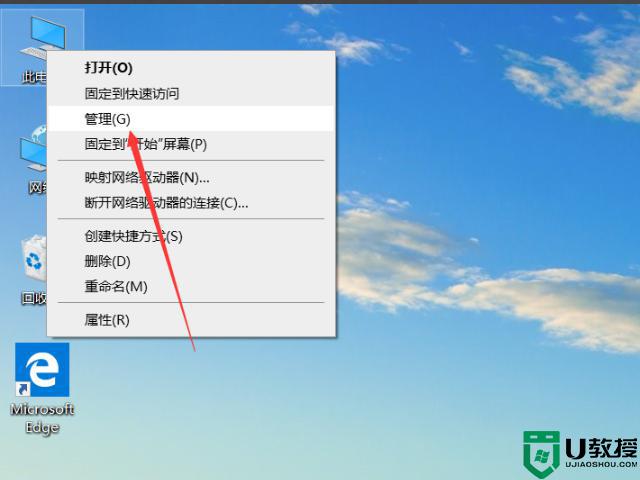
2、接下来在进入管理界面后,点击“磁盘管理”。
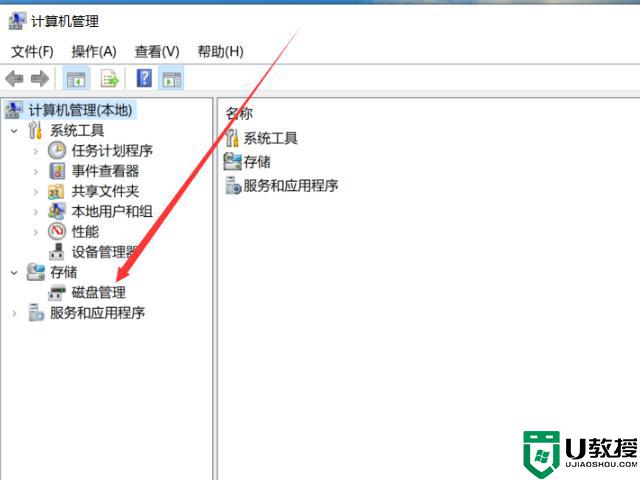
3、进入磁盘管理界面后,就能看到其他未显示空间。点击鼠标右键—新建简单卷。
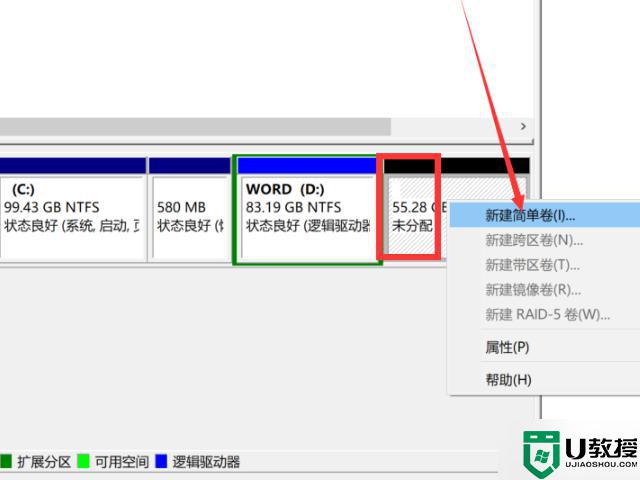
4、在弹出的提示界面点击“下一步”。
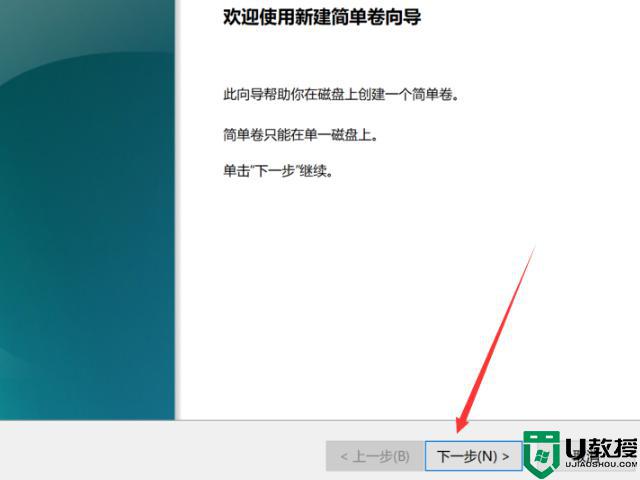
5、输入指定卷大小和盘符,然后点击“下一步”。
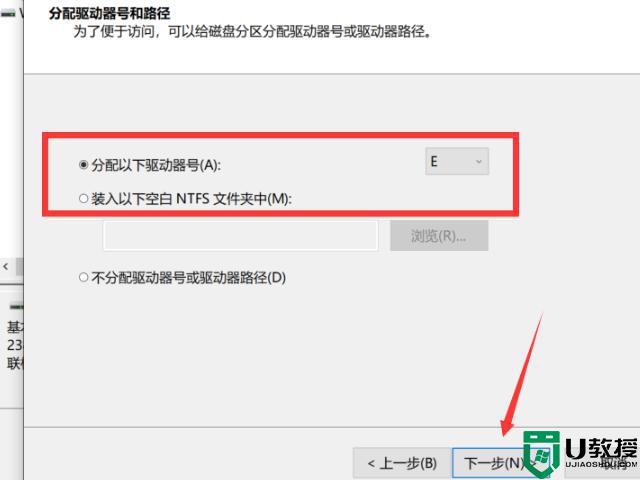
6、新建简单卷完成后,在电脑上就会看到刚新建的盘了。
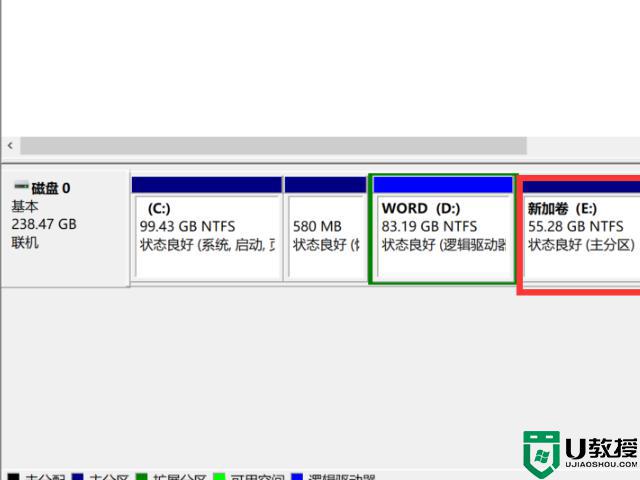
上面给大家分享的就是关于win10笔记本除了c盘其他盘都不见了的解决方法啦,希望可以帮助到大家哦。

